Jak naprawić błąd 0x80010135 w systemie Windows
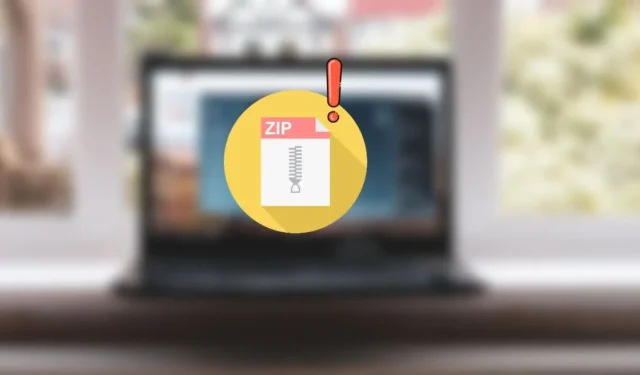
Czy otrzymujesz kod błędu 0x80010135 podczas rozpakowywania pliku . ZIP na komputerze z systemem Windows? To irytujące, gdy pojawia się błąd i nie wiadomo, dlaczego się pojawia. Przyjrzyjmy się dostępnym rozwiązaniom, aby rozwiązać ten problem podczas rozpakowywania. Pliki ZIP.
1. Zmniejsz długość nazwy pliku
Interfejs API systemu Windows (znany również jako Win32) ma ograniczenie ścieżki pliku do zaledwie 260 znaków. Oznacza to, że jeśli nazwa pliku jest długa i wymaga przeglądania wielu podfolderów, aby uzyskać do niej dostęp, ścieżka może przekroczyć ten limit, co spowoduje błąd „0x80010135 zbyt długa ścieżka”. Aby rozwiązać ten problem, użyj krótszej nazwy archiwum.
- Uruchom Eksplorator plików i przejdź do archiwum na swoim komputerze.
- Wybierz plik, naciśnij F2i zmień nazwę pliku na krótszą. Alternatywnie kliknij . ZIP i ikonę „Zmień nazwę” na górnym pasku menu. Zdecydowanie zaleca się ograniczenie nazwy archiwum do pięciu do sześciu znaków.
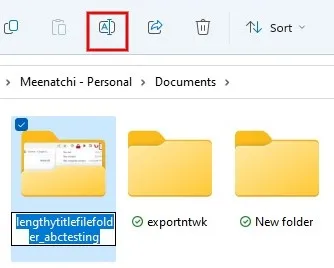
2. Wyodrębnij pliki w folderze głównym
Czy nadal widzisz błąd 0x80010135, nawet po zmianie nazwy pliku? Jeśli plik ma wiele folderów nadrzędnych/podrzędnych, zmiana jego nazwy nie rozwiąże problemu, ponieważ ścieżka do pliku może nadal być zbyt długa. Aby to naprawić, zaleca się wyodrębnienie pliku . ZIP do folderu głównego.
- Uruchom Eksplorator plików i przejdź do ostatniego podfolderu zawierającego plik . Plik zip.
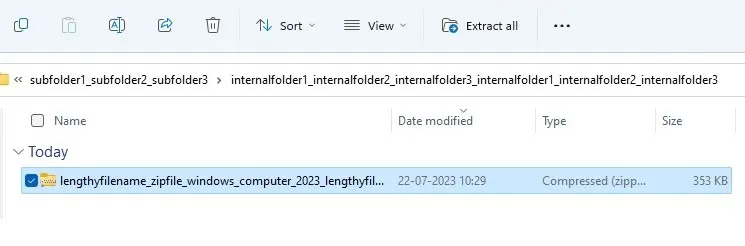
- Wybierz plik, naciśnij F2i zmień nazwę pliku na krótszą. Alternatywnie kliknij . ZIP i ikonę „Zmień nazwę” na górnym pasku menu.
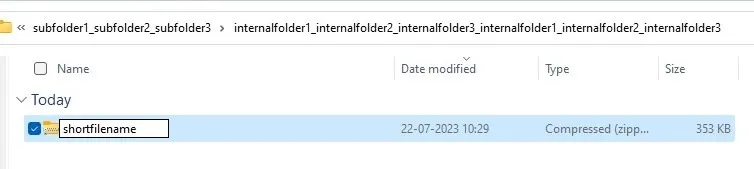
- Skopiuj. ZIP, naciskając Ctrl+ Club klikając plik prawym przyciskiem myszy i wybierając z menu ikonę „Kopiuj”.
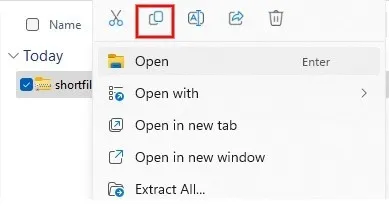
- Przejdź do „C:\” lub „D:\” i wklej plik do folderu głównego, naciskając Ctrl + Vlub ikonę „Wklej” na górnym pasku Eksploratora plików. Jeśli napotkasz okno dialogowe z prośbą o pozwolenie, kliknij „Kontynuuj”, aby udzielić uprawnień administracyjnych do skopiowania folderu.
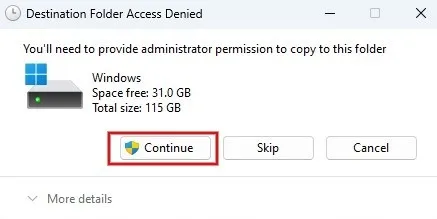
- Spróbuj ponownie rozpakować archiwum. Operacja powinna zakończyć się sukcesem.
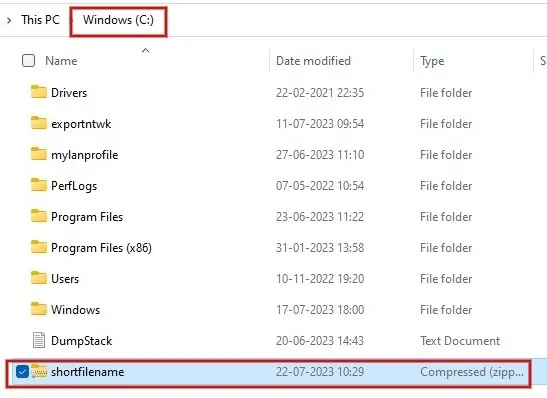
3. Włącz obsługę długich ścieżek plików
Jak widzieliśmy powyżej, domyślnie system Windows ogranicza ścieżki plików do 260 znaków. Można to jednak zmienić, włączając obsługę długich ścieżek plików.
Edytor rejestru
- Naciśnij Win + R, aby uruchomić okno dialogowe Uruchom
regedit, wpisz w polu i kliknij „OK”.
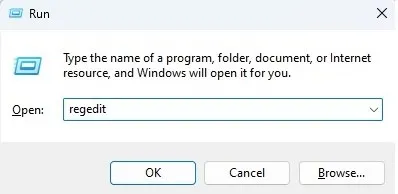
- Kiedy pojawi się wyskakujące okno dialogowe Kontrola konta użytkownika, kliknij „Tak”.
- W Edytorze rejestru przejdź do:
Computer\HKEY_LOCAL_MACHINE\ SYSTEM\CurrentControlSet\Control\FileSystem
na lewym panelu nawigacyjnym.
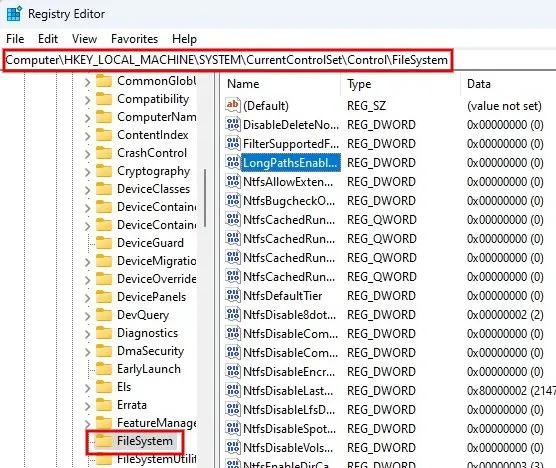
- Kliknij dwukrotnie pole „LongPathsEnabled” w prawym panelu. Ustaw wartość „1” w polu „Dane wartości” i kliknij „OK”, aby zapisać zmiany.
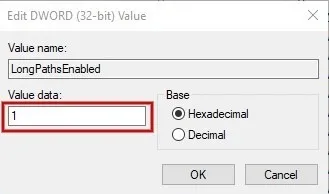
- Wyjdź z Edytora rejestru i uruchom ponownie komputer z systemem Windows. Spróbuj wyodrębnić ten sam plik, aby sprawdzić, czy problem został rozwiązany.
Windows PowerShell
Jeśli uważasz, że poprzednie podejście polegające na korzystaniu z Edytora rejestru jest zbyt uciążliwe, alternatywną metodą jest włączenie obsługi długich ścieżek plików za pomocą programu Windows PowerShell.
- Naciśnij Win+ Xi kliknij „Terminal (administrator)” w wyskakującym menu.
- Wpisz poniższe polecenie i naciśnij Enter.
New-ItemProperty -Path "HKLM:\SYSTEM\CurrentControlSet\Control\FileSystem"-Name "LongPathsEnabled"-Value 1 -PropertyType DWORD –Force

Edytor zasad grupy
- Otwórz okno dialogowe Uruchom i wpisz,
gpedit.mscaby otworzyć Edytor zasad grupy.
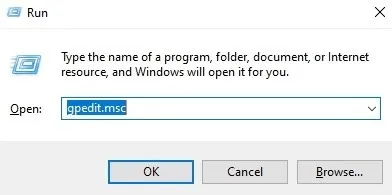
- Rozwiń „Szablony administracyjne” w lewym panelu bocznym.
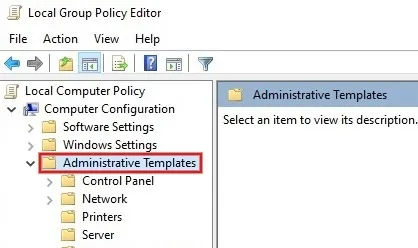
- Przejdź do „System -> System plików” i kliknij dwukrotnie „Włącz długie ścieżki Win32” w prawym panelu.
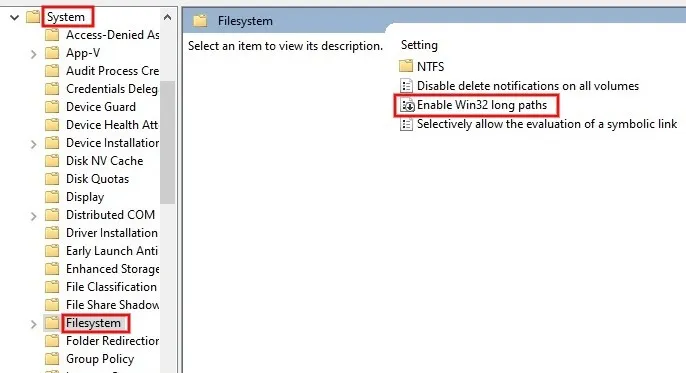
- Kliknij przycisk opcji „Włączone” i przycisk „Zastosuj -> OK”, aby zapisać zmiany.
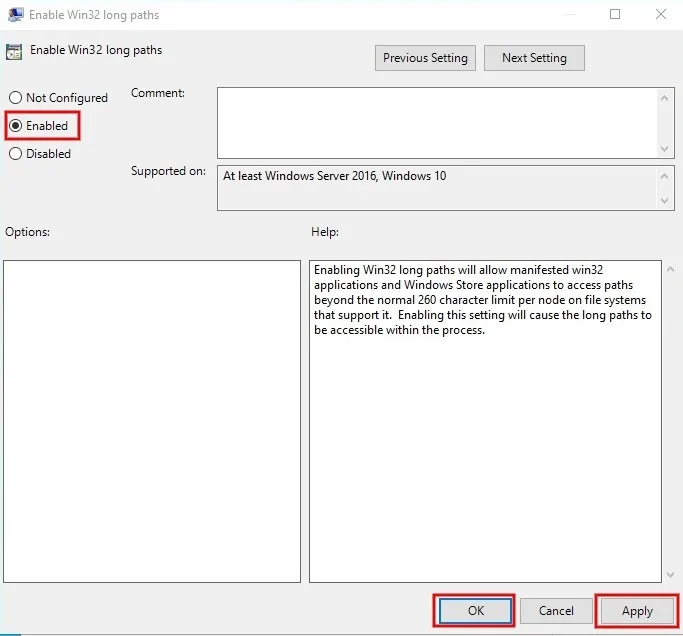
4. Ponownie pobierz plik ZIP
Czasami możesz napotkać błąd 0x80010135 z powodu uszkodzonych plików. Jeśli podejrzewasz, że tak było, ponownie pobierz archiwum z oficjalnego lub zaufanego źródła i spróbuj ponownie je rozpakować. Jest szansa, że problem zostanie rozwiązany.
5. Wypróbuj alternatywne narzędzie do wyodrębniania plików
Innym szybkim obejściem tego błędu jest próba rozpakowania archiwum za pomocą programu innego niż Winzip. 7-Zip i WinRAR są zarówno bezpłatne, jak i powszechnie zaufane w zakresie rozpakowywania. Pliki ZIP. Ewentualnie spróbuj cofnąć archiwizację za pomocą narzędzia online .
Ekstrahujący. Pliki ZIP bez żadnych problemów
Źródło obrazu: Unsplash i Flaticon . Wszystkie zrzuty ekranu autorstwa Meenatchi Nagasubramanian .



Dodaj komentarz